
Ta programska oprema bo zagotovila, da bodo vaši gonilniki delovali in vas tako varovala pred pogostimi napakami računalnika in okvaro strojne opreme. Preverite vse svoje voznike zdaj v treh preprostih korakih:
- Prenesite DriverFix (preverjena datoteka za prenos).
- Kliknite Zaženite optično branje najti vse problematične gonilnike.
- Kliknite Posodobi gonilnike da dobite nove različice in se izognete okvaram sistema.
- DriverFix je prenesel 0 bralci ta mesec.
Adobe ponuja 30-dnevno preskusno različico programske opreme Creative Cloud za oceno programske opreme pred nakupom. Vendar pa so nekateri uporabniki med zagonom aplikacij Adobe poročali o napaki »preizkus je potekel ali je še vedno v preskusnem načinu«. Do napake pride, tudi če imate aktivno naročnino Adobe CC.
Preizkus aplikacije Adobe Creative Cloud je pogosta napaka, ki se običajno pojavi zaradi napak v programski opremi in začasnih težav s prijavo.
V tem članku smo našteli nekaj načinov za odpravljanje težav s sporočilom za preizkus aplikacije Creative Cloud, ki je potekel v sistemu Windows.
Kako lahko ustavim sporočila Creative Cloud s potekom veljavnosti?
1. Namestite nove posodobitve
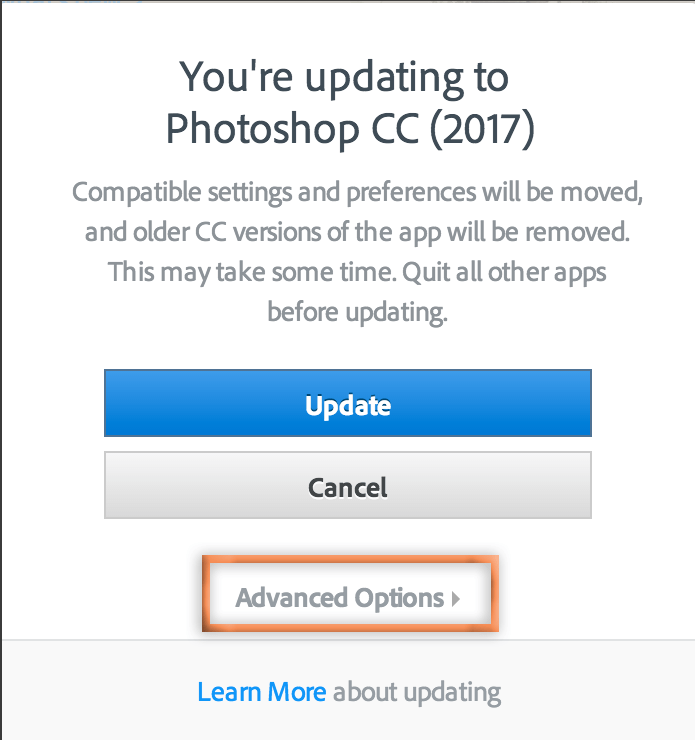
- Do te napake lahko pride zaradi napake v namestitvenih datotekah. Če je napaka zelo razširjena, bo Adobe izdal posodobitev za odpravo napake. Preverite, ali je na voljo kakšna posodobitev, in jo namestite, da odpravite napako.
- Odprite aplikacijo Adobe Creative Cloud.
- Creative Cloud bo naložil vsako posodobitev v teku in jo namestil. Poskrbite, da boste znova zagnali računalnik.
- Zaženite Adobe CC in se prijavite s svojim Adobe ID.
- Odprite aplikacijo Adobe, kot je Photoshop.
- Če ste pozvani, kliknite Licencirajte to programsko opremo in kliknite Vpis.
- To bi vam moralo pomagati odpraviti težavo »Preskus Adobe Creative Cloud je potekel«.
Ali želite nadgraditi program Creative Cloud iz programa Adobe? Oglejte si ta priročnik in si oglejte, kako to storiti.
2. Odjava in prijava

- Če težava ni odpravljena, vam lahko hitra odjava in prijava pomagata odpraviti težavo. Vendar pa se boste morda morali tudi popolnoma odjaviti s spletnega mesta Adobe prek svojega brskalnik najprej.
- Zaprite katero koli aplikacijo Adobe, ki se izvaja v vašem računalniku.
- Odprite kateri koli brskalnik in se odjavite s creative.adobe.com.
- Zdaj se ponovno prijavite na creative.adobe.com.
- V računalniku zaženite programsko opremo Creative Cloud.
- Ko vidite, da je preskusna napaka potekla, kliknite »Licencirajte to programsko opremo".
- Vnesite svoje poverilnice in kliknite Naslednji.
- Vaša programska oprema Adobe bi se morala zdaj uspešno aktivirati.
3. Očistite datoteko gostitelja
Programska oprema, ki jo je treba aktivirati prek interneta, doda nekaj vnosov v datoteko gostitelja vašega sistema. Čiščenje vnosov v datoteki gostitelja vam lahko pomaga pri odpravljanju težav z aktivacijskim strežnikom Adobe.
Datoteke gostitelja samodejno očistite
- Prenesite datoteko Orodje za popravilo z omejenim dostopom za Windows.
- Izvlecite datoteko zip, da izvlečete vsebino.
- Odprite izvlečeno mapo.
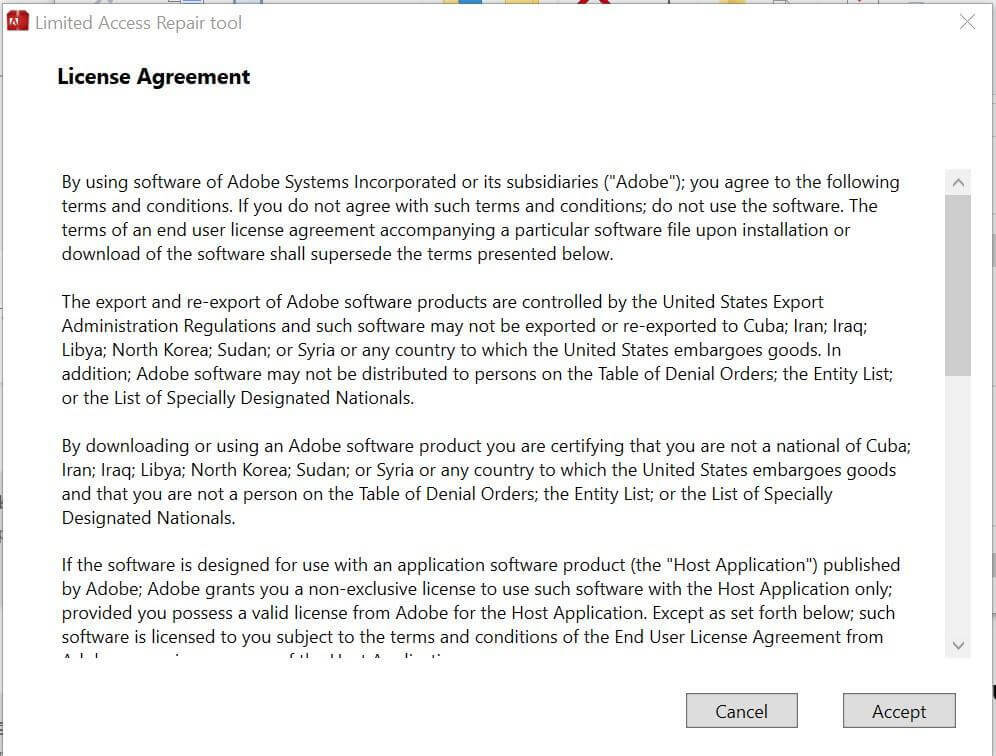
- Z desno miškino tipko kliknite Orodje za popravilo Adobe Limited Access in izberite Zaženi kot skrbnik.
- Strinjate se z licenčno pogodbo in kliknite Nadaljujte.
- Orodje bo samodejno odpravilo težave z datoteko gostitelja in njenimi vnosi.
- Poskusite zagnati Adobe Creative Cloud in preverite morebitne izboljšave.
Ko kliknete Zaženi kot skrbnik, se nič ne zgodi? Ne skrbite, za vas imamo pravo rešitev.
Datoteke gostitelja očistite ročno
- Odprite File Explorer.
- Pomaknite se do naslednje lokacije:
C: \ WINDOWS \ System32 \ drivers \ itd - Z desno miškino tipko kliknite gostitelji datoteko in izberite Odpri z.
- Izberite Beležnica s seznama aplikacij
- Zdaj preverite, ali so v datoteki gostitelja vsi vnosi, povezani z Adobejem. Če vnosov, povezanih z Adobejem, ni mogoče najti, vam ni treba izvajati nadaljnjih korakov.
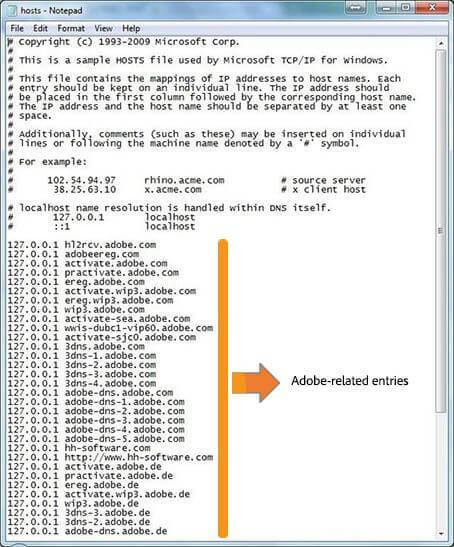
- Če najdete vnose, povezane z Adobejem, jih je treba očistiti.
- Najprej kopirajte vse vnose v datoteko gostitelja in jih shranite v ločeno datoteko beležke kot varnostno kopijo.
- Ko končate, odstranite vse vnose, povezane z Adobejem, iz izvirnika Gostitelji mapa.
- Pritisnite Tipka Windows + S da shranite datoteko.
- Če sprememb ne morete shraniti v datoteko. Premaknite ga na namizje ali katero koli drugo lokacijo, razen trenutne lokacije.
- Premakni nazaj C: \ WINDOWS \ System32 \ drivers \ itd ko so vnosi očiščeni.
Zaključek
Sporočilo o napaki programa Adobe Creative Cloud je poteklo. Običajno se pojavi zaradi programskih napak, napačnih vnosov datotek gostitelja ali celo preprostih težav s prijavo. Upoštevajte rešitve v tem članku, da odpravite težavo s svojim paketom Adobe.
Če imate kakšne druge predloge ali vprašanja, jih pustite v spodnjem oddelku za komentarje.
POVEZANE ZGODBE, KI SO VAM Všeč:
- Kako spremeniti jezik v programu Adobe Creative Cloud
- Kako odpraviti napako pri prenosu Adobe Creative Cloud
- Namestitveni program Adobe Creative Cloud ni uspel inicializirati napake


